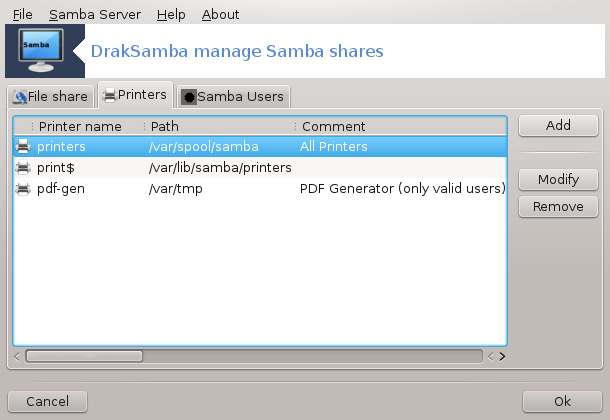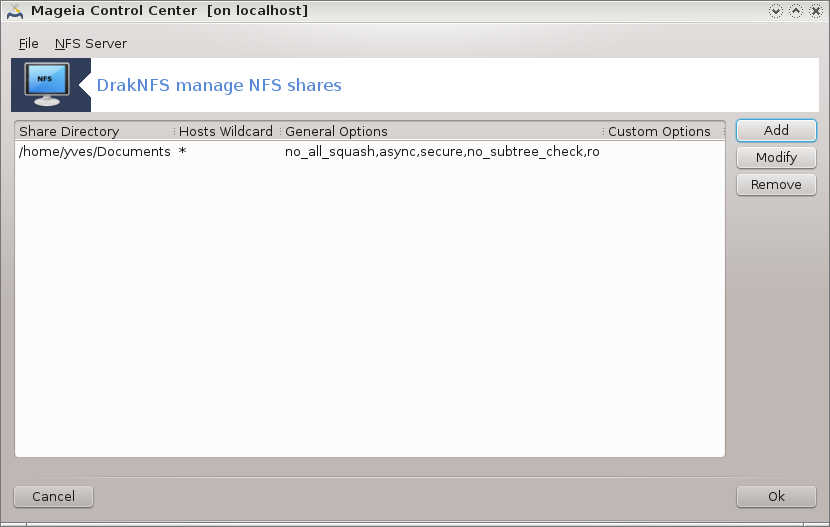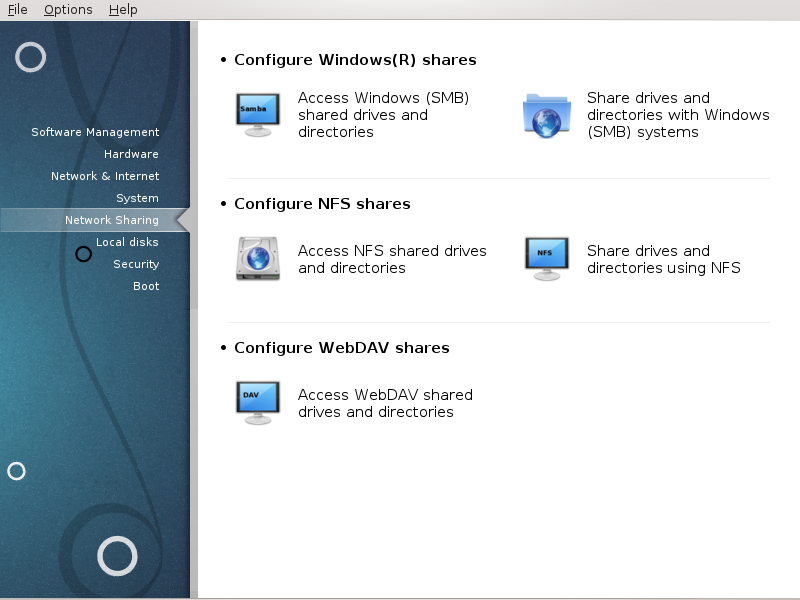
На овом екрану можете изабрати између неколико алата за дељење дискова и директоријума. Кликните на линк доле да би сазнали више.
Подесите Windows(R) дељење
одељак под именом „Приступите Windows (SMB) дељеном уређају и директоријумима“
одељак под именом „Делите директоријуме и уређаје са Samba-ом“ = Делите дискове и директоријуме са Windows (SMB) системима
Подесите WebDAV дељење
Овај алат [35] вам омогућава да одредите одређене дељене директоријуме који ће бити доступни свим корисницима на рачунару. Протокол који се користи за ово је SMB који је популаран на Windows(R) системима. Дељени директоријуми ће бити доступни одмах по подизању система. Дељени директоријуми ће такође бити директно доступни и једнокорисничкој сесији за корисника који користи програме попут веб претраживача.
Пре покретања алата, добра је идеја да одредите имена доступних сервера, на пример са одељак под именом „Дефиниције Домаћима“
Изаберите за добављање листе сервера са дељеним директоријумима.
Кликните на име сервера и на > пре имена сервера да би приказали листу дељених директоријума и изаберите директоријум ком желите да приступите.
Тастер ће постати доступан а ви треба да одредите где желите да монтирате директоријум.
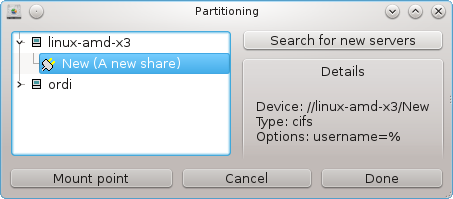
Након избора тачке монтирања, може бити монтиран са тастером . Такође можете проверити и изменити неке од опција са тастером .
У опцијама, можете одредити име корисника и лозинку за оне коју су у могућности да се повежу на SMB сервер. Након монтирања директоријума, можете га и демонтирати са истим тастером.

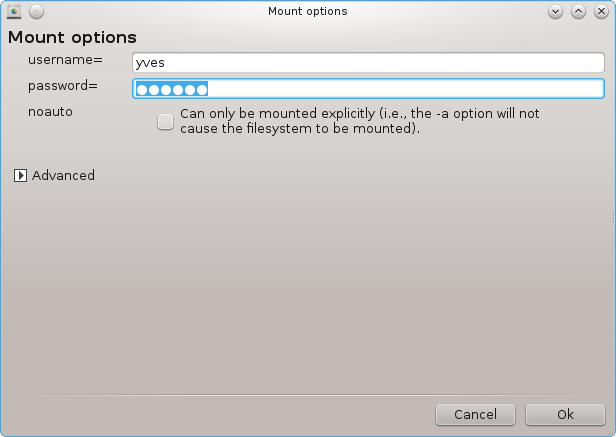
При прихватању конфигурације са тастером Заврши, појавиће се порука са питањем "Да ли желите да сачувате измене у /etc/fstab". Ово ће омогућити да директоријум буде доступан после сваког подизања система, уколико је мрежа доступна. Нови директоријум ће онда бити доступан у вашем фајл менаџеру, на примеру у Doplhin-у.
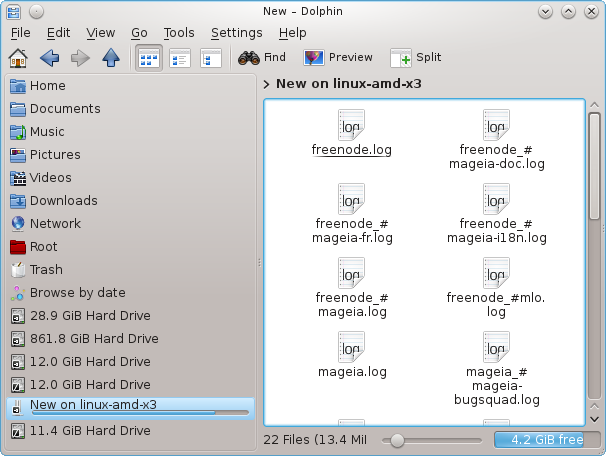
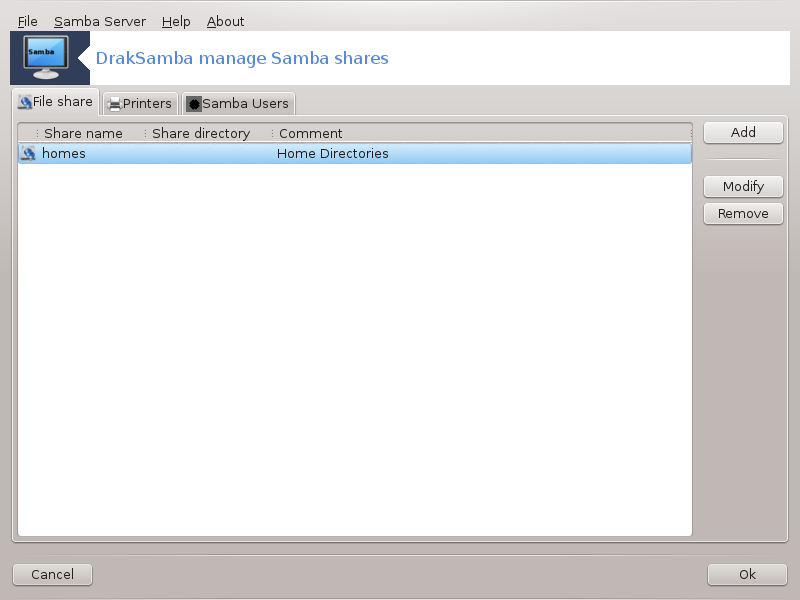
Samba је протокол који се користи у различитим Оперативним Системима за дељење ресурса попут директоријума или штампача. Овај алат вам омогућава да подесите машину као Samba сервер коришћењем SMB/CIFS протокола. Овај протокол такође користи Windows(R) и радне станице са овим ОС-ом могу приступити ресурсима Samba сервера.
Да би био доступан са других радних станица, сервер мора да има фиксну IP адресу. Она се може поставити директно на серверу, на пример са одељак под именом „Центар за мрежу“, или на DHCP серверу који идентификује станицу са њеном MAC адресом и увек јој даје исту адресу. Заштитни зид такође мора да дозволи долазне захтева ка Samba серверу.
При првом покретању, алати [36] проверавају да ли су потребни пакети инсталирани и предлаже њихову инсталацију уколико још увек нису присутни. Тада се покреће чаробњак за подешавање Samba сервера.
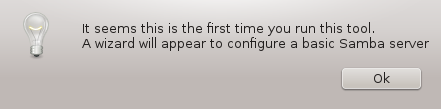
У следећем прозору опција за подешавање Самосталног сервера је већ означена.
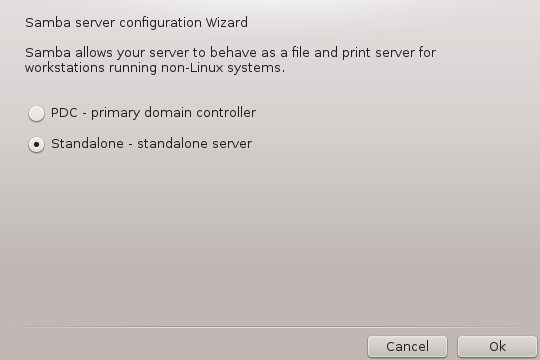
Зарим одредите име радне групе. Ово име би требало да буде исто за приступ дељеним ресурсима.
netbios име је име које ће бити коришћено за означавање сервера на мрежи.
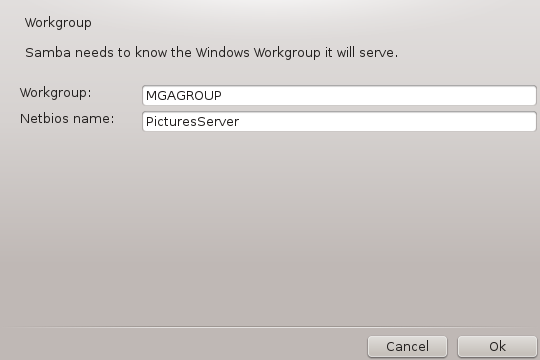
Изаберите сигурносни мод:
корисник: клијент мора бити ауторизован за приступ ресурсима
дељење: клијент се само аутентификује посебно за свако дељење
Можете одредити којим домаћинима је дозвољено да приступе ресусима, са IP адресом и именом домаћина.
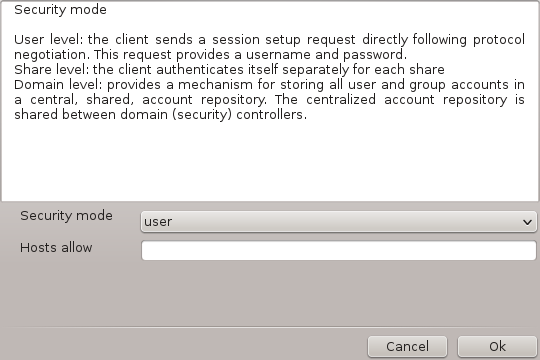
Одредите заставу сервера. Уастава је начин на који ће овај сервер бити описан на Windows радној станици.
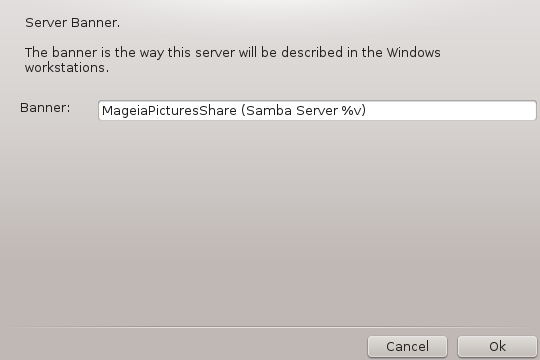
Место где Samba бележи информације може бити одређено у следећем кораку
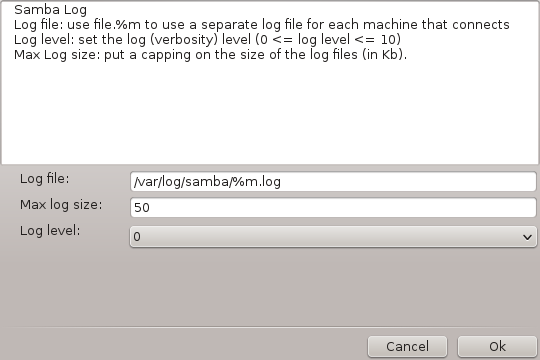
Чаробњак приказује листу изабраних параметара пре него што пријватите
конфигурацију. Када се прихвати, конфигурација ће бити уписана у
/etc/samba/smb.conf
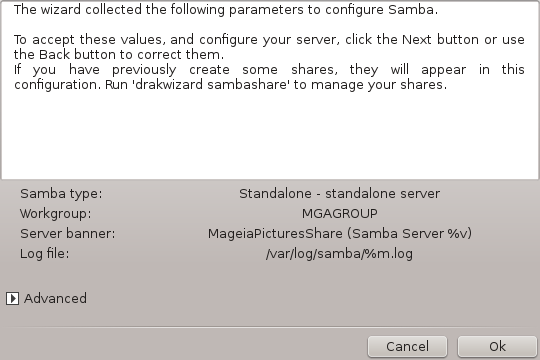
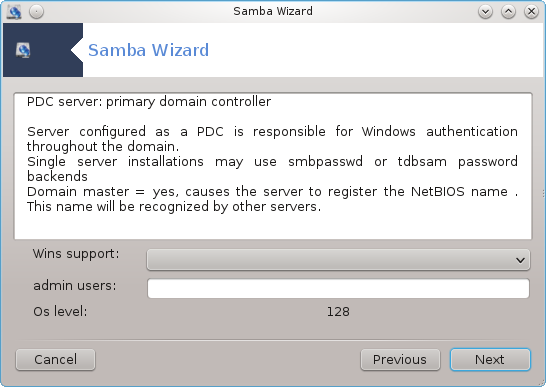
Уколико је изабрана опција "Примарни контролер домена", чаробњак је тражити идикацију да ли Wins подржава или не постаљање имена admin корисника. Следећи кораци су исти и за самостални сервер, осим што морате да изаберете сигурносни мод:
домен: обезбеђује механизам за смештање свих корисничких и групних налога у централизовани, дељени, репозиторијум за налоге. Централизовани репозиторијум за налоге је дељен између (сигурносних) контролера.
Са тастером , добијамо:
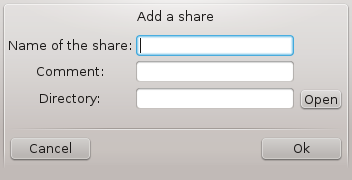
Стога се додаје нови унос. Он се може изменити са тастером . Опције се могу изменити, попут тога да ли је директоријум јавно видљив, уписив или претражив. Име за дељење се не може мењати.

Када листа има бар један унос, опције менија се могу користити.
Подешавање Фајл/Упис. Сачувај тренутно конфигурацију у /etc/samba/smb.conf.
Samba сервер|Подеси. Чаробњак може бити поново покренут са овом командом.
Samba сервер|Рестартуј. Сервер је заустављен и рестартован са тренутним конфигурационим фајловима.
Samba Сервер|Поново учитај. Приказана конфигурација је понову учитана из тренутних конфигурационих фајлова.
У овом табу, можете додати кориснике којима је дозвољено да приступе дељеним ресурсима када је потребна аутентификација. Можете додати кориснике из одељак под именом „Корисници и групе“
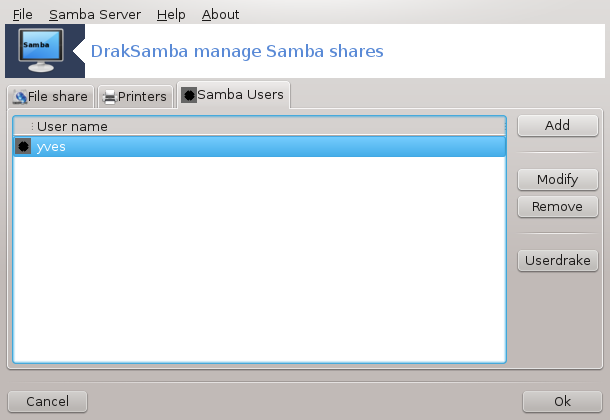
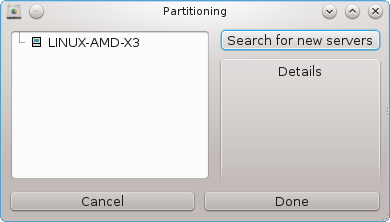
.
Овај алат [37] вам омогућава да одредите одређене дељене директоријуме који ће бити доступни свим корисницима на рачунару. Протокол који се користи за ово је NFS који је доступан на већини Линукс и Јуникс система. Дељени директоријуми ће стога бити доступни одмах по подизању система. Дељени директоријуми ће такође бити директно доступни и једнокорисничкој сесији за корисника који користи програме попут веб претраживача.
Изаберите за добављање листе сервера са дељеним директоријумима.
Кликните на симбол > пре имена сервера да би приказали листу дељених директоријума и изаберите директоријум ком желите да приступите.
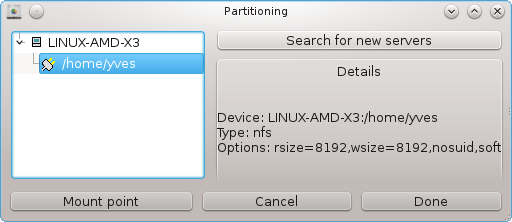
Тастер ће бити доступан а ви треба да одредите где желите да монтирате директоријум.
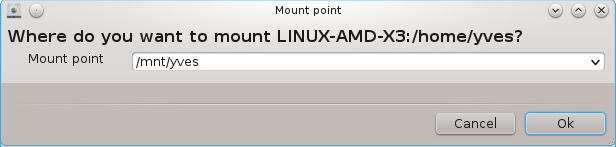
Након избора тачке монтирања, можете је монтирати. Такође можете проверити и променити неке од опција помоћу тастера . Након мотирања директоријума, можете га и демонтирати са истим тастером.
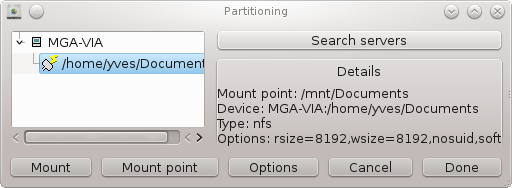
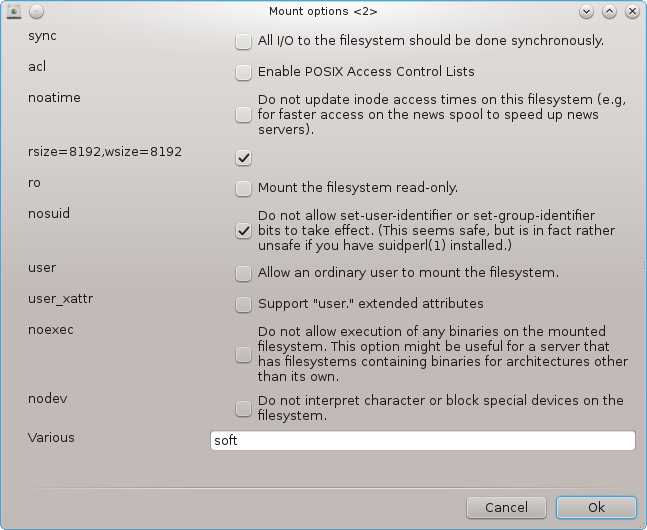
При прихватању конфигурације са тастером , појавиће се порука са питањем "Да ли желите да сачувате измене у /etc/fstab". Ово ће омогућити да директоријум буде доступан после сваког подизања система, уколико је мрежа доступна. Нови директоријум ће онда бити доступан у вашем фајл менаџеру, на примеру у Doplhin-у.
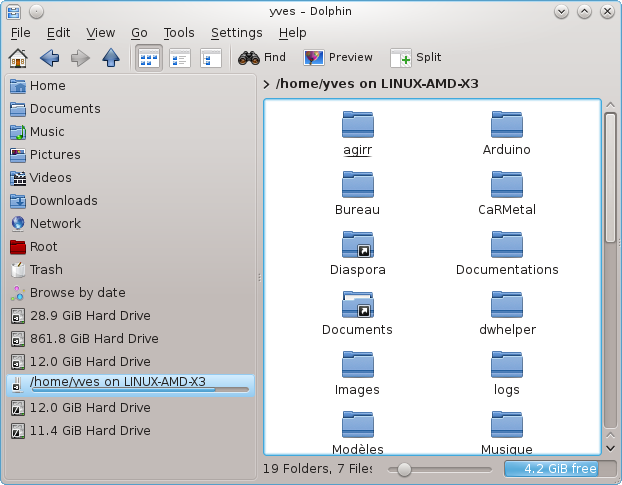
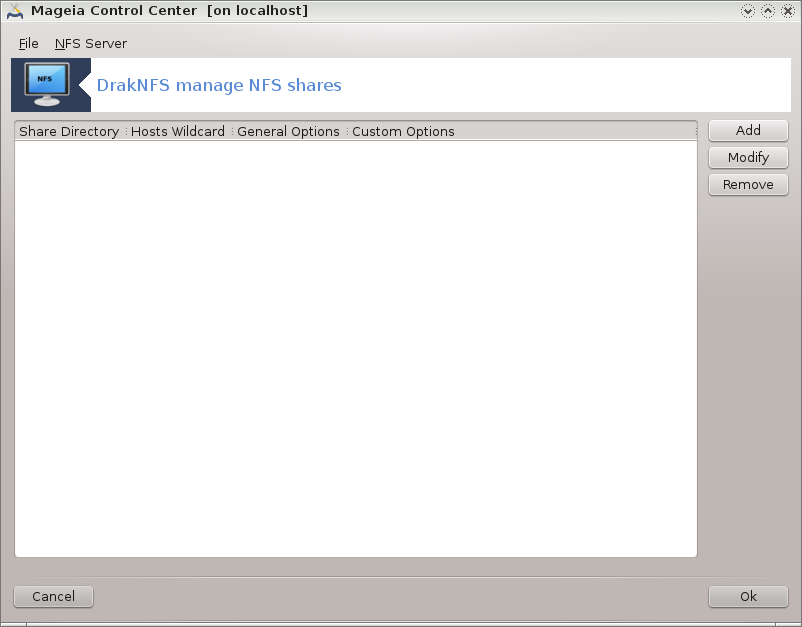
Када покренете чаробњака[38] по први пут, можете добити следећу поруку:
Пакет nfs-utils мора бити инсталиран. Да ли желите да га инсталирате?
Након завршетка инсталације, прозор са празном листом ће бити приказан.
Приказана је листа дељених директоријума. На овом кораку, листа је празна. Тастер даје приступ конфигурационом алату.
Конфигурациони алат је означен са "Измени унос". Такође може бити покренут са тастером "Измени". Доступни су следећи параметри.
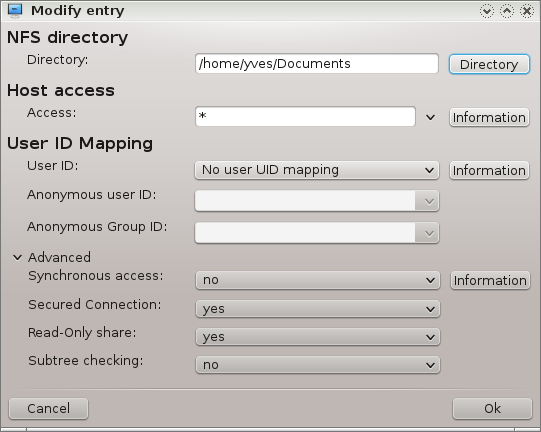
Овде можете одретити које директоријум желите да делите. Тастер даје приступ претраживачу за његов избор.
Овде можете одредити домаћине који су ауторизовани за приступ дељеном директоријуму.
NFS клијенти могу бити одређени на неколико начина:
један домаћин: или домаћин изведен из имена које је препознао ресолвер, или из пуног квалификованог имена домена или из IP адресе
мрежне групе: NIS мрежне групе могу бити дате као @group.
џокери: имена машине могу садржати џокер карактере * и ?. На пример: *.cs.foo.edu одговара свим домаћинима на домену cs.foo.edu.
IP мреже: такође можете извести симултано директоријуме на све домаћине који се налазе у IP (под-)мрежи. На пример, или `/255.255.252.0' или `/22' додато на основну мрежну адресу.
мапирање root корисника као анонимног: захтеви за мапирање из uid/gid 0 у анонимни uid/gid (root_squash). root корисник из клијнта не може да чита и уписује фајлове на сервер а који су креирани од стране root-a на самом серверу.
омогући стварни удаљени root приступ: искључује squashing. Ова опција је углавном корисна клијентима који немају дискове (no_root_squash).
мапирање свих корисника као анонимних: мапира све uids и gids у анонимне кориснике (all_squash). Корисно је NFS-извезене јавне FTP директоријуме, диреторијуме за смешрање вести, итд. Супротна опција је без кориснички UID мапирање (no_all_squash), што је подразумевана поставка.
anonuid и anongid: експлицитно постављање uid и gid анонимног налога.
Сигурна Конекција: ова опција тражи да захтеви потичу са интернет порта мањег од IPPORT_RESERVED (1024). Ова опција је подразумевано укључена.
Само-читање дељење: омогућава или само захтеве за читање или и читање и уписивање на овом NFS простору. Подразумевано је да је онемогућен сваки захтев који мења фајл систем. Ово такође може бити експлицитно одређено корићењем ове опције.
Синхронизовани приступ онемогућава NFS сервер да крши NFS протокол и да одговара на захтеве пре него се било какве измене направљене на основу тих захтева пошаљу на стабилно скадиштење (нпр. тврди диск).
Провера подстабла омогћава проверу подстабла што може у неким случајевима допринети побољшању сигурности , али може смањити поузданост. Погледајте exports(5) man страницу за више детаља.
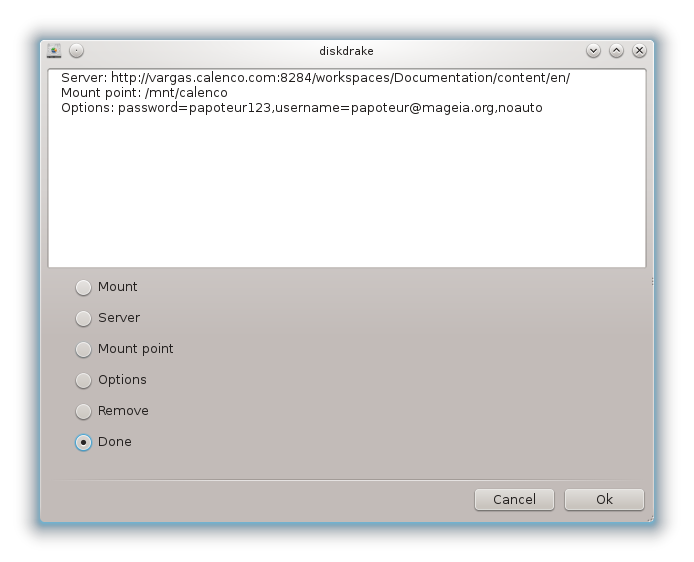
Овај алат [39] се може пронаћи у Mageia Контролном Центру, под табом Дељење Мреже, са ознаком Подешавање WebDAV дељења.
WebDAV је протокол који омогућава локално монтирање диреторијума на веб серверу, као да су у питању локални диреторијуми. Неопходно је да удаљена машина има покренут WebDAV сервер. Сврха овог алата није подешавање WebDAV сервера.
Први екран алата приказује већ подешене уносе, уколико их има, као и тастер . Користите га за креирање новог уноса. Упишите URL сервера у поље новог екрана..
Тада прелазите на екран са радио тастерима где бирате одређене акције. Наставите са акцијом кликом на након избора радио тастера, јер је већ подешен. Можете га исправити, уколико је потребно.
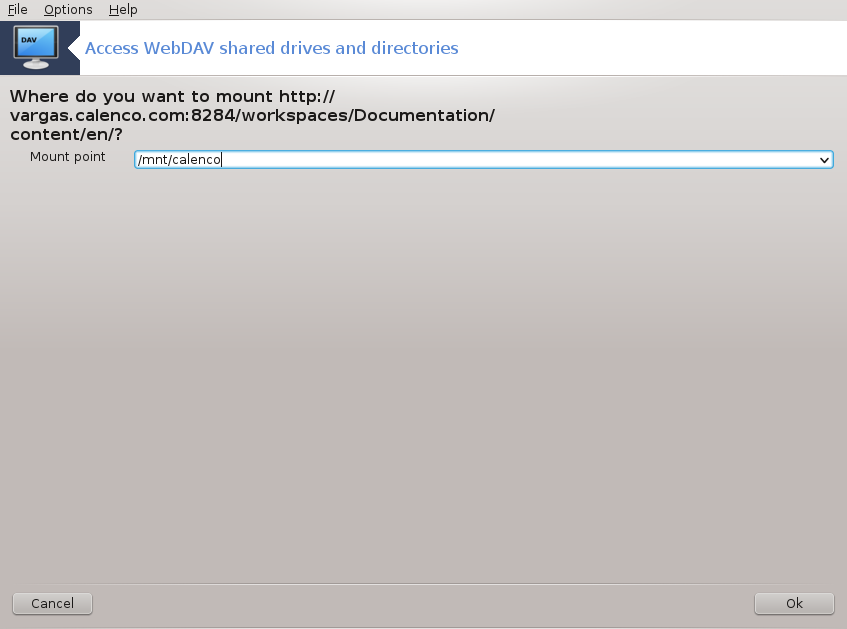
Садржај удаљеног директоријума ће бити доступан кроз ову тачку монтирања.
У следећем кораку, упишите своје корисничко име и лозинку. Уколико су вам потребне друге опције, можете их дати на екрану .
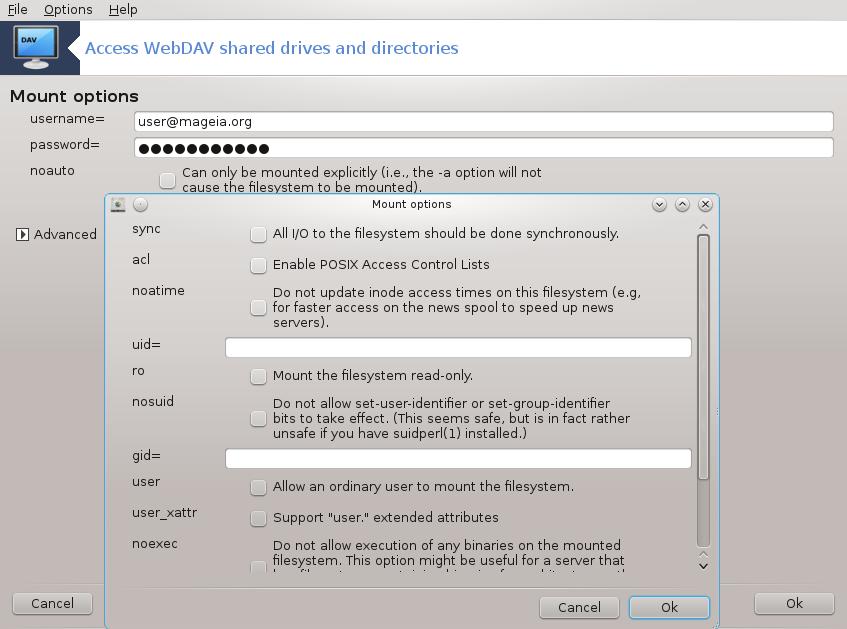
Опција омогућава вам да одмах монтирате приступ.
Након прихватања конфигурације са радио тастером , поново ће се појавити први екан са приказаном вашом новом тачком монтирања. Након што изаберете , бићете упитани да ли желите или на да сачувате измене у /etc/fstab. Изаберите ову опцију уколико желите да вам удаљени директоријум буде доступан после сваког подизања система. Уколико је ваша конфигурација за једнократну употребу, не морате је сачувати.
[35] Овај алат можете покренути из командне линије, куцањем diskdrake --smb као root.
[36] Овај алат можете покренути из командне линије, куцањем команде draksambashare као root.
[37] Овај алат можете покренути из командне линије, куцањем diskdrake --nfs као root.
[38] Овај алат можете покренути из командне линије, куцањем команде draknfs као root.
[39] Овај алат можете покренути из командне линије, куцањем diskdrake --dav као root.